PDF如何调整页面,PDF裁剪页面的方法
1、修改PDF文件需要将文件在编辑器中打开,文件打开后,选择菜单栏中的文档选项,在文档选项中找到更多页面选项,然后选择页面尺寸工具。

2、点击页面尺寸工具后,在页面中会有下图这样的操作页面显示,在页面大小中选择合适的页面尺寸,然后在页面范围中设置要调整的页面,点击确定就可以了哦。

3、而对于文件中的页面进行裁剪,则是选择文档选项中的裁剪页面工具。点击文档选项,然后选择裁剪页面工具。

4、在裁剪页面工具中有裁剪页面选项,裁剪页面工具选项以及删除被裁剪的内容选项,在这里要选择裁剪页面选项,点击裁剪页面选项。

5、点击裁剪页面选项后,在操作页面中选择裁剪方式,然后设置要裁剪的页面,也就是设置页面范围,设置好后,点击确定即可将页面进行裁剪。
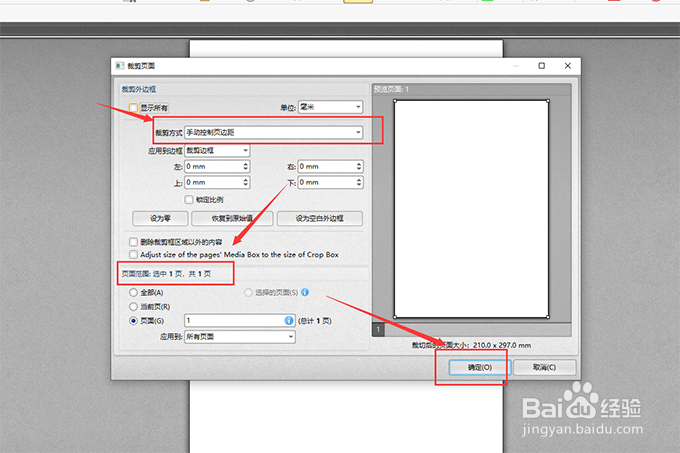
6、调整页面大小以及裁剪页面,在大家修改文件的时候会遇得到,还不知道怎么操作的小伙伴可以看看了哦。在修改文件的过程中,还有不会的可以再询问小编哦。
声明:本网站引用、摘录或转载内容仅供网站访问者交流或参考,不代表本站立场,如存在版权或非法内容,请联系站长删除,联系邮箱:site.kefu@qq.com。
阅读量:159
阅读量:60
阅读量:102
阅读量:118
阅读量:106